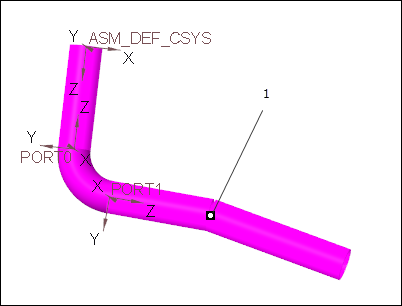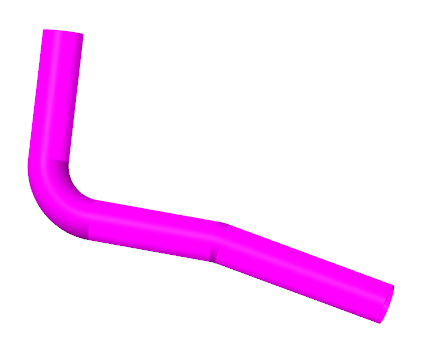トリムエルボウの挿入
この練習で作業を行う場合、
<Creo load point>\Common Files\help\sample_models\piping に用意されているサンプルファイルを使用します。チュートリアルを開始する前に、
piping フォルダのコピーをお使いのコンピュータ上に作成し、
パイピングデータを設定することをお勧めします。
ワークフロー
1. パイプセグメントを作成します。
2. トリムエルボウ継ぎ手を挿入します。
3. 継ぎ手を更新します。
4. パイプエルボウ継ぎ手をもう 1 つ挿入します。
パイプセグメントの作成
1. 「ホーム」(Home) タブで、
 「新規」(New)
「新規」(New) をクリックします。
「新規」(New) ダイアログボックスが開きます。
2. 「タイプ」(Type) で、
 「アセンブリ」(Assembly)
「アセンブリ」(Assembly) を選択します。
3. 「OK」をクリックして新しいアセンブリを作成します。
4. 「アプリケーション」(Applications) >
 「パイピング」(Piping)
「パイピング」(Piping) の順にクリックします。
「パイピング」(Piping) タブが開きます。
5. 「パイピング」(Piping) タブで、「仕様駆動」(Spec Driven) チェックボックスをオンにします。
6.  「パイプを作成」(Create Pipe)
「パイプを作成」(Create Pipe) をクリックします。
「パイプラインを作成」(Create Pipeline) ダイアログボックスが開きます。
7. 「サイズ」(Size) ボックスで、100A を選択します。
8. 「番号」(Number) ボックスに、1 と入力します。
9. 「OK」をクリックします。「パイプラインを作成」(Create Pipeline) ダイアログボックスが閉じます。
10.  「開始設定」(Set Start)
「開始設定」(Set Start) をクリックします。
「開始を定義」(Define Start) ダイアログボックスが開きます。
11. グラフィックウィンドウで ASM_DEF_CSYS を選択します。
12. 「OK」をクリックします。「開始を定義」(Define Start) ダイアログボックスが閉じます。
13.  「延長」(Extend)
「延長」(Extend) をクリックします。
「延長」(Extend) ダイアログボックスが開きます。
14. 「z」ボックスで、500 と入力して Enter キーを押します。
15. 「システム」(System) ボックスで、「球」(Spherical) を選択します。
16. 「適用」(Apply) をクリックします。パイプセグメントが作成されます。
17. 「r」ボックスで、500 と入力して Enter キーを押します。
18. 「φ」ボックスで、89 と入力して Enter キーを押します。
19.  「環境」(Environment)
「環境」(Environment) をクリックします。
「パイピング環境」(Piping Environment) ダイアログボックスが開きます。
20. 「コーナータイプ」(Corner Type) ボックスで、「継ぎ手」(Fitting) を選択します。
21. 「OK」をクリックします。「パイピング環境」(Piping Environment) ダイアログボックスが閉じます。
22. 「延長」(Extend) ダイアログボックスの「OK」をクリックします。2 つ目のパイプセグメントが作成されます。
トリムエルボウ継ぎ手の挿入
1.  「継ぎ手挿入」(Insert Fitting)
「継ぎ手挿入」(Insert Fitting) をクリックします。
「継ぎ手挿入」(Insert Fitting) ダイアログボックスが開きます。
2. 「継ぎ手」(Fitting) で、

を選択します。
3. グラフィックウィンドウでコーナーを選択します。
a. コーナー
4. 「継ぎ手挿入」(Insert Fitting) ダイアログボックスで、「トリム」(Trim) チェックボックスをオンにします。
5. 「最近標準エルボウ」(Nearest std. elbow) チェックボックスをオンにします。
6. 「OK」をクリックします。エルボウ継ぎ手が挿入されます。
継ぎ手の更新
1. この継ぎ手を選択し、Delete キーを押します。警告メッセージが開きます。
2. 警告メッセージで「OK」をクリックします。エルボウ継ぎ手が削除されます。
3. パイプセグメントを選択し、ミニツールバーの

をクリックします。パイプセグメントの長さと角度の寸法が表示されます。
a. パイプセグメント
4. 角度の値を 86 に変更し、Enter キーを押します。
5. 
をクリックしてモデルを再生します。
6.  「継ぎ手挿入」(Insert Fitting)
「継ぎ手挿入」(Insert Fitting) をクリックします。
「継ぎ手挿入」(Insert Fitting) ダイアログボックスが開きます。
7. 「継ぎ手」(Fitting) で、

を選択します。
8. グラフィックウィンドウでコーナーを選択します。
a. コーナー
9. 「継ぎ手挿入」(Insert Fitting) ダイアログボックスで、「トリム」(Trim) チェックボックスをオンにします。
10. 「最近標準エルボウ」(Nearest std. elbow) チェックボックスをオンにします。
11. 「OK」をクリックします。角度の値が修正されたエルボウ継ぎ手が挿入されます。
別のパイプエルボウ継ぎ手の挿入
1.  「パイプルーティング」(ROUTE PIPE)
「パイプルーティング」(ROUTE PIPE) をクリックします。
2.  「延長」(Extend)
「延長」(Extend) をクリックします。
「延長」(Extend) ダイアログボックスが開きます。
3. 「r」ボックスで、500 と入力して Enter キーを押します。
4. 「φ」ボックスで、76 と入力して Enter キーを押します。
5. 「延長」(Extend) ダイアログボックスの「OK」をクリックします。3 つ目のパイプセグメントが作成されます。
6.  「継ぎ手挿入」(Insert Fitting)
「継ぎ手挿入」(Insert Fitting) をクリックします。
「継ぎ手挿入」(Insert Fitting) ダイアログボックスが開きます。
7. 「継ぎ手」(Fitting) で、

を選択します。
8. 2 つ目と 3 つ目のパイプセグメントの間のジョイントを選択します。
a. Joint
9. 「トリム」(Trim) チェックボックスをオンにします。
10. 「最近標準エルボウ」(Nearest std. elbow) チェックボックスをオンにします。
11. 「OK」をクリックします。エルボウ継ぎ手が挿入されます。
 「新規」(New) をクリックします。「新規」(New) ダイアログボックスが開きます。
「新規」(New) をクリックします。「新規」(New) ダイアログボックスが開きます。 「新規」(New) をクリックします。「新規」(New) ダイアログボックスが開きます。
「新規」(New) をクリックします。「新規」(New) ダイアログボックスが開きます。 「新規」(New) をクリックします。「新規」(New) ダイアログボックスが開きます。
「新規」(New) をクリックします。「新規」(New) ダイアログボックスが開きます。 「アセンブリ」(Assembly) を選択します。
「アセンブリ」(Assembly) を選択します。 「パイピング」(Piping) の順にクリックします。「パイピング」(Piping) タブが開きます。
「パイピング」(Piping) の順にクリックします。「パイピング」(Piping) タブが開きます。 「パイプを作成」(Create Pipe) をクリックします。「パイプラインを作成」(Create Pipeline) ダイアログボックスが開きます。
「パイプを作成」(Create Pipe) をクリックします。「パイプラインを作成」(Create Pipeline) ダイアログボックスが開きます。 「開始設定」(Set Start) をクリックします。「開始を定義」(Define Start) ダイアログボックスが開きます。
「開始設定」(Set Start) をクリックします。「開始を定義」(Define Start) ダイアログボックスが開きます。 「延長」(Extend) をクリックします。「延長」(Extend) ダイアログボックスが開きます。
「延長」(Extend) をクリックします。「延長」(Extend) ダイアログボックスが開きます。 「環境」(Environment) をクリックします。「パイピング環境」(Piping Environment) ダイアログボックスが開きます。
「環境」(Environment) をクリックします。「パイピング環境」(Piping Environment) ダイアログボックスが開きます。 「継ぎ手挿入」(Insert Fitting) をクリックします。「継ぎ手挿入」(Insert Fitting) ダイアログボックスが開きます。
「継ぎ手挿入」(Insert Fitting) をクリックします。「継ぎ手挿入」(Insert Fitting) ダイアログボックスが開きます。 を選択します。
を選択します。
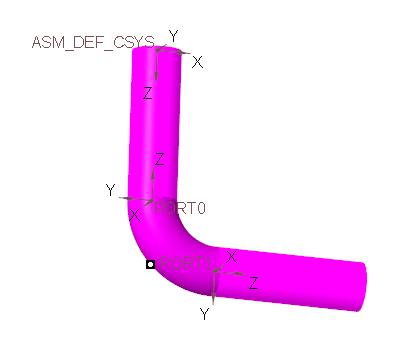
 をクリックします。パイプセグメントの長さと角度の寸法が表示されます。
をクリックします。パイプセグメントの長さと角度の寸法が表示されます。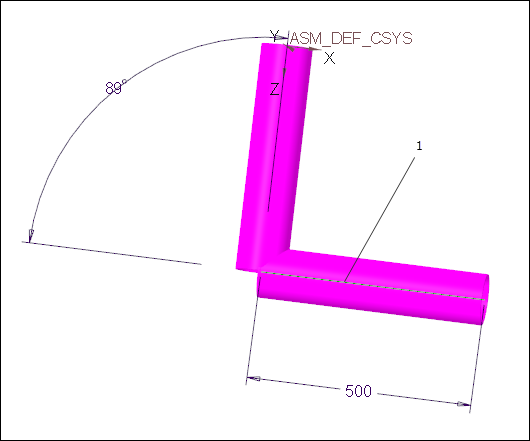
 をクリックしてモデルを再生します。
をクリックしてモデルを再生します。 「継ぎ手挿入」(Insert Fitting) をクリックします。「継ぎ手挿入」(Insert Fitting) ダイアログボックスが開きます。
「継ぎ手挿入」(Insert Fitting) をクリックします。「継ぎ手挿入」(Insert Fitting) ダイアログボックスが開きます。 を選択します。
を選択します。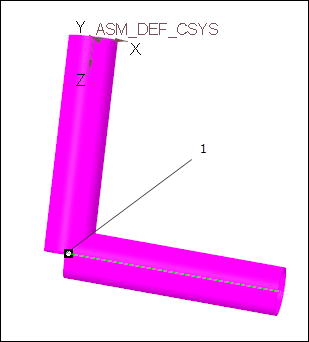
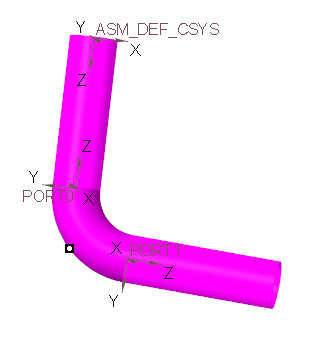
 「パイプルーティング」(ROUTE PIPE) をクリックします。
「パイプルーティング」(ROUTE PIPE) をクリックします。 「延長」(Extend) をクリックします。「延長」(Extend) ダイアログボックスが開きます。
「延長」(Extend) をクリックします。「延長」(Extend) ダイアログボックスが開きます。 「継ぎ手挿入」(Insert Fitting) をクリックします。「継ぎ手挿入」(Insert Fitting) ダイアログボックスが開きます。
「継ぎ手挿入」(Insert Fitting) をクリックします。「継ぎ手挿入」(Insert Fitting) ダイアログボックスが開きます。 を選択します。
を選択します。